Camtasia声音淡入淡出设置教程
时间:2025-09-06 19:28:27 381浏览 收藏
想要让你的Camtasia视频音频更专业吗?本文为你详细讲解Camtasia Studio中声音淡入淡出效果的设置方法,只需简单几步,即可轻松实现音频的平滑过渡。从导入音频文件到调整淡入淡出曲线,我们一步步教你如何利用Camtasia的“音频”功能,为音频添加自然的淡入效果(声音由弱渐强)和淡出效果(声音由强渐弱)。掌握这些技巧,让你的视频作品在听觉上更具吸引力,提升用户体验。立即学习,打造高质量的视频内容!
使用Camtasia Studio录制视频时,为音频添加淡入淡出效果可以让声音的过渡更加自然流畅。以下是具体操作步骤,轻松几步即可完成。
1、启动软件,导入所需的音频文件,并将其拖拽至时间轴轨道上。
2、选中目标音频片段。

3、点击“音频”功能按钮,打开音频编辑面板。

4、点击“淡入”按钮,即可为音频起始部分添加淡入效果。
5、此时在音频波形的开头会出现一个缓缓上升的斜坡,表示音量从零逐渐增强,形成平滑的过渡曲线。
6、这种声音由轻弱逐渐变清晰、增强的过程,被称为淡入效果。
7、如需设置结尾效果,点击“淡出”按钮即可完成淡出设置。
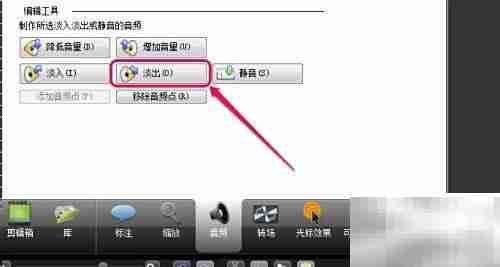
8、在音频结尾处会显示一条向下倾斜的线条,表明音量正逐步降低。
9、最终呈现的效果即为声音缓慢减弱直至消失的渐隐处理。
文中关于的知识介绍,希望对你的学习有所帮助!若是受益匪浅,那就动动鼠标收藏这篇《Camtasia声音淡入淡出设置教程》文章吧,也可关注golang学习网公众号了解相关技术文章。
相关阅读
更多>
-
501 收藏
-
501 收藏
-
501 收藏
-
501 收藏
-
501 收藏
最新阅读
更多>
-
162 收藏
-
463 收藏
-
258 收藏
-
468 收藏
-
198 收藏
-
172 收藏
-
144 收藏
-
417 收藏
-
492 收藏
-
142 收藏
-
441 收藏
-
184 收藏
课程推荐
更多>
-

- 前端进阶之JavaScript设计模式
- 设计模式是开发人员在软件开发过程中面临一般问题时的解决方案,代表了最佳的实践。本课程的主打内容包括JS常见设计模式以及具体应用场景,打造一站式知识长龙服务,适合有JS基础的同学学习。
- 立即学习 543次学习
-

- GO语言核心编程课程
- 本课程采用真实案例,全面具体可落地,从理论到实践,一步一步将GO核心编程技术、编程思想、底层实现融会贯通,使学习者贴近时代脉搏,做IT互联网时代的弄潮儿。
- 立即学习 516次学习
-

- 简单聊聊mysql8与网络通信
- 如有问题加微信:Le-studyg;在课程中,我们将首先介绍MySQL8的新特性,包括性能优化、安全增强、新数据类型等,帮助学生快速熟悉MySQL8的最新功能。接着,我们将深入解析MySQL的网络通信机制,包括协议、连接管理、数据传输等,让
- 立即学习 500次学习
-

- JavaScript正则表达式基础与实战
- 在任何一门编程语言中,正则表达式,都是一项重要的知识,它提供了高效的字符串匹配与捕获机制,可以极大的简化程序设计。
- 立即学习 487次学习
-

- 从零制作响应式网站—Grid布局
- 本系列教程将展示从零制作一个假想的网络科技公司官网,分为导航,轮播,关于我们,成功案例,服务流程,团队介绍,数据部分,公司动态,底部信息等内容区块。网站整体采用CSSGrid布局,支持响应式,有流畅过渡和展现动画。
- 立即学习 485次学习
